Cómo asignar archivos a canales de sonido surround (métodos automáticos)
Compressor ofrece algunas técnicas racionalizadas de asignación de canales que pueden ahorrarle tiempo.
Añada el código identificador del canal surround objetivo al nombre de cada archivo de audio de origen. (Consulte la lista siguiente para ver los códigos identificadores de los canales.)
- -L: canal frontal izquierdo
- -R: canal frontal derecho
- -C: canal frontal central
- -Ls: canal surround izquierdo
- -Rs: canal surround derecho
- -S: canal surround central
- -LFE: canal de baja frecuencia (Subwoofer, LFE)
Por ejemplo, para asignar un archivo AIFF al canal surround izquierdo, modifique el nombre del archivo y escriba nombre_de_archivo-Ls.aiff (donde nombre_de_archivo se refiere al nombre de su archivo).
Nota: Mac OS X puede añadir una extensión de archivo como .aiff. Esta extensión no interferirá con el método de asignación de canales.
Este procedimiento solo funciona cuando se arrastran y sueltan archivos en la ventana Lote. Si arrastra los archivos hasta el icono de aplicación de Compressor, se mostrarán como archivos de origen independientes, cada uno de ellos en su propia tarea.
Nota: Si está creando secuencias de sonido surround Dolby Digital Professional (AC-3), no utilizará a la vez todos los canales que aparecen en la tabla. Consulte Ajustes de la pestaña Audio para ver un esquema con los modos de codificación de audio de Dolby.
Arrastre los archivos de audio de origen renombrados a la ventana Lote.
Si se cumplen las siguientes condiciones, Compressor contrae automáticamente el grupo completo de archivos en lo que aparece como un único archivo multimedia de origen surround en la ventana Lote.
Los archivos del grupo deben tener nombres correctos. (Consulte los códigos identificadores de los canales que aparecen más arriba.)
El número total de archivos del grupo debe ser inferior a siete.
La ventana del Inspector muestra los archivos de audio asignados a cada canal.
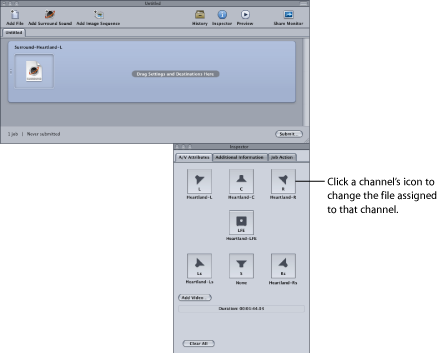
Nota: Puede hacer clic en uno de los iconos de canal de la ventana del Inspector para cambiar el archivo asignado al mismo.
Realice una de las siguientes operaciones para aplicar el ajuste Apple adecuado de la categoría Dolby Digital Professional a la tarea del archivo de audio de origen:
Seleccione Objetivo > “Nuevo objetivo con ajuste”, seleccione un ajuste y haga clic en Añadir.
En la ventana Lote, con la tecla Control pulsada, haga clic en una parte vacía de la tarea, seleccione “Nuevo objetivo con ajuste” en el menú de función rápida, seleccione un ajuste y haga clic en Añadir.
Arrastre un ajuste desde la pestaña Ajustes hasta la tarea del archivo de audio de origen, en la ventana Lote.
Realice los ajustes que sean necesarios en la ventana Inspector y haga clic en Enviar.
Compressor crea una secuencia de audio surround AC-3. Consulte Acerca de la previsualización de los ajustes del codificador para obtener información sobre la reproducción de archivos de audio AC-3 con Compressor.